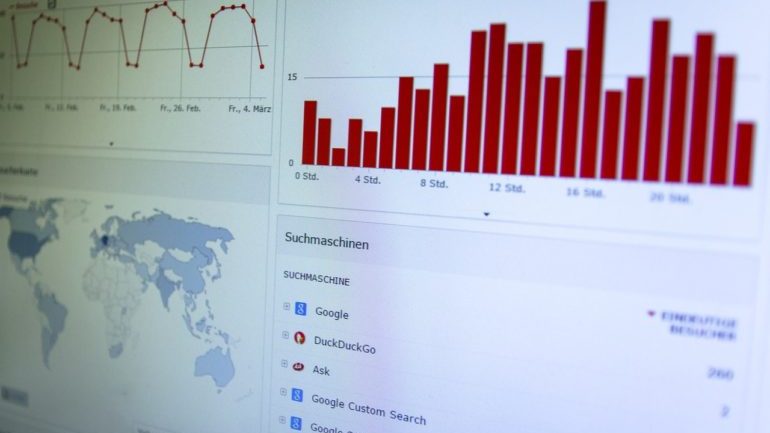Sin datos no hay marketing, sin marketing no hay ventas y sin ventas estás perdido. Esta relación a priori tan drástica no es fruto del postureo marketero sino que es una realidad aplastante. Pero no basta con la obtención de datos. La analítica web es imprescindible a la hora de acertar con tus estrategias de marketing y en Infoautónomos, muy conscientes de las bondades de la medición, te damos a conocer la última herramienta del buscador de los buscadores, Google Data Studio, y su utilidad para procesar y visualizar los resultados de tus métricas.
Qué es Google Data Studio
¿Son Google Analytics, Google Adwords o Google Search Console tus herramientas del día a día? Si tu respuesta es afirmativa estás de enhorabuena. Google Data Studio conecta los datos arrojados por estas aplicaciones y crea informes personalizados que puedes compartir en tiempo real y con los que obtener conclusiones sobre las estrategias de marketing implementadas.
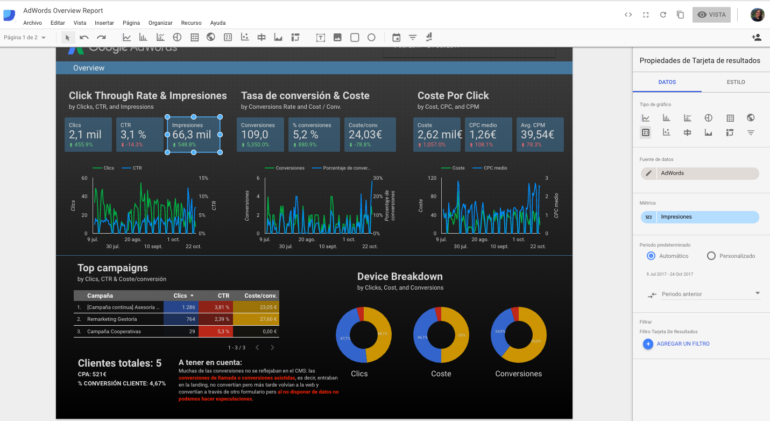
Para qué sirve Google Data Studio: opciones de uso
Como sabemos que las líneas anteriores te pueden saber a poco, y te preguntas qué puede hacer esta herramienta por tu negocio, vamos a profundizar en las utilidades. Presta atención porque son varias sus ventajas.
- Procesa los datos generados por las herramientas de Google.
- Traspasa los datos a un formato amigable, las llamadas dashboards.
- Permite visualizar y actualizar los datos en tiempo real.
- Facilita la personalización de los gráficos resultantes de la aplicación de filtros de búsqueda de datos.
- Permite compartir los informes con otras personas. El funcionamiento es el mismo que Google Drive.
Cómo crear informes con Google Data Studio
El uso de esta herramienta es sencillo e intuitivo. Lanzarte a probar Data Studio no te costará trabajo pero aquí te dejamos esta pequeña hoja de ruta con los pasos básicos:
1. Accede a Google Data Studio
¿Quién no tiene hoy en día una cuenta de Google? Inicia sesión en ella en https://datastudio.google.com y así estarás vinculando todas tus fuentes de datos esta herramienta de visualización.
2. Crea el informe y define la fuente de datos
Una vez dentro y aceptadas las habituales condiciones de uso, empieza un nuevo informe clicando sobre el icono “+”. Presta atención al botón “crear fuente de datos”. Con él vincularás los datos de tu nuevo informe no si antes autorizar la conexión con la aplicación de Google elegida.
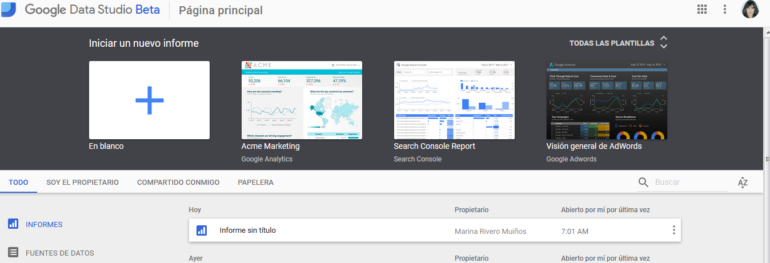
3. Configura los gráficos del informe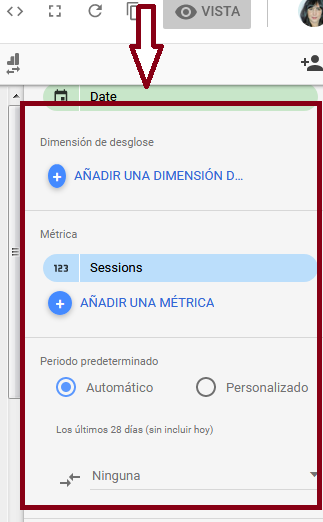
Temporales, de barras, circulares, combinados…. las opciones para crear los gráficos y visualizar los datos arrojados son variadas. Además Data Studio te permite ir al detalle seleccionando no solo la fuente de datos sino dentro de la misma las siguientes propiedades del gráfico:
- Dimensiones: Se refiere a valores cualitativos como las páginas más vistas o los dispositivos de conexión. Es la forma que te ofrece la herramienta para agrupar los datos.
- Métricas: Este campo ofrece los valores cuantitativos, por ejemplo sesiones o usuarios y los relaciona con las dimensiones seleccionadas.
- Filtros: ¿Quieres ver únicamente las páginas más vistas de una determinada sección? El botón de filtros, que se puede aplicar tanto a las dimensiones como a las métricas, te permite una visualización más exacta de los datos.
También debes atender a la opciones para configurar el periodo de tiempo de los datos o el orden de los mismos.
Además, las pestañas diseño y tema, que te permite especificar detalles del gráfico como el modo de vista o el color de los valores, no tiene una utilidad meramente estética sino funcional. Tenlo presente.
4. ¡A compartir!
Data Studio te da la posibilidad de que tus informes sean colectivos compartiéndolos con otras personas de tu equipo y dándole la posibilidad de editarlo, de la misma forma que con los archivos de Google Drive. ¿Cómo? Con el icono de la esquina superior derecha bajo tu perfil de la cuenta.
¿Tienes ya una ligera idea de lo que Data Studio puede hacer por ti? ¡Adelante! La analítica web te espera.